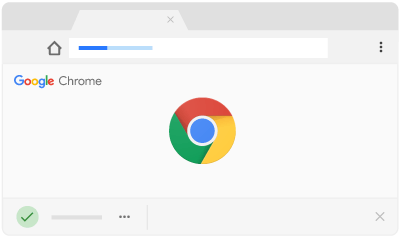
Voor gebruikers van Google Chrome, het downloaden van bestanden op Google Chrome heeft een aparte ervaring; behalve het feit dat gedownloade bestanden kunnen worden opgeslagen en geopend in Chrome (of rechtstreeks vanuit een bijbehorende applicatie).
Er zijn momenten waarop we heel graag zouden instemmen met meerdere downloads in onze browsers; Chrome is natuurlijk een browser en kan daarom meerdere downloads toestaan, alleen niet zoals gebruikers gewend zijn.
Zie ook:
- iPhone kan geen oproepen of sms ontvangen, hier is de echte oplossing
- 10 Beste Cleaner-software voor uw Mac
- Hoe "iMessage wacht op activering" te repareren
- Hoe u geen tekst- of berichtmeldingswaarschuwingen of -geluiden op de iPhone kunt oplossen
- Hoe u het Emoji-toetsenbord terugkrijgt op uw iPhone
Dit heeft ertoe geleid dat gebruikers andere browsers hebben gekozen als voorkeursbrowser voor het downloaden van meerdere bestanden. Dit betekent niet dat Google Chrome niet hetzelfde kan doen.
Het betekent alleen dat Google Chrome beveiligingsmaatregelen neemt tegen meerdere downloads; het beschermt de gebruiker tegen kwaadwillende websites, die het meervoudige downloadvenster zouden gebruiken om virussen en andere schadelijke ongewenste materialen te verspreiden.
Met de functie voor het downloaden van meerdere bestanden ingeschakeld in een browser, zouden websites proberen extra bestanden te downloaden wanneer ze maar kunnen.
Hoewel de bedoeling daarachter meestal eerlijk en doelgericht is, zouden sommige schaduwrijke websites de functie zeker gebruiken om bestanden die u niet op uw apparaat wilt hebben, of erger nog, een virus.
Google Chrome wil dat niet, daarom staat het standaard niet meerdere downloads toe en verbergt het de optie om het uit het zicht toe te staan.
Als u echt wilt dat de websites die u bezoekt meerdere bestanden downloaden in Google Chrome, is er een manier, en dit bericht zou u laten zien hoe.
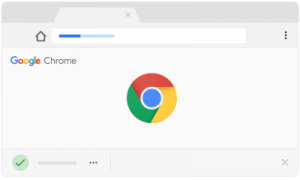
Meerdere bestandsdownloads inschakelen in Google Chrome
Recht omhoog, om de instellingen in Google Chrome te wijzigen zodat u kunt hebben meerdere downloads op uw apparaat. Het eerste dat u moet doen, is natuurlijk het openen van de Chrome browser.
Ga in de browseromgeving naar de Menu die u kunt vinden in de rechterbovenhoek van uw scherm; kies in het menu Instellingen.
U kunt ook toegang krijgen tot de instellingen van Chrome door de adresbalk te openen en in te voeren chrome: // settings (het is handig als een nerdy manier om toegang te krijgen tot de instellingen)
Eenmaal in de instellingen scrol je omlaag naar de onderkant van het scherm om te vinden Geavanceerd; selecteer het en ga naar de sectie Privacy en beveiliging. Selecteer terwijl je daar bent Inhoudsinstellingen.
In het scherm Inhoudsinstellingen selecteert u automatische downloads. Wanneer u dat doet, ziet u een van de volgende twee instellingen: "Sta niet toe dat een site automatisch meerdere bestanden downloadt"Of"Vragen wanneer een site automatisch bestanden probeert te downloaden na het eerste bestand (aanbevolen)'.
Als dit de eerdere instellingenoptie is, moet u de tuimelschakelaar selecteren om meerdere bestandsdownloads in te schakelen; als het de laatste instellingsoptie is, hoeft u geen verdere actie te ondernemen, omdat dit betekent dat de instellingen al zijn ingeschakeld.
Sluit het venster Instellingen als u klaar bent en u hebt er meerdere bestandsdownloads ingeschakeld. Een ander ding om op te merken is dat u meerdere bestandsdownloads per website kunt blokkeren of toestaan.
Om dat te doen, ga je gewoon naar de Automatisch downloadvenster, zie je de optie om specifieke individuele websites blokkeren of toestaan. Dit is handig als u zeker weet dat u bepaalde websites niet wilt bewaren bestanden downloaden op de achtergrond.
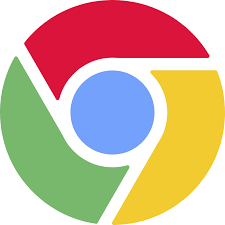






Laat een reactie achter